これが、C:¥ で見つけた 「inetpub」フォルダーです。

サイズは 255KB とわずかですが、不要なので削除してしまおうと思ったのですが、以下のポップアップが出て、できません。
(「再試行」を何度クリックしてもダメです。。。)

このフォルダーは、 IIS を有効にした場合に作成されるものですが、このマシンでは IIS は使っていません。。。
ただし、大分以前にトライアルで設定したことがあったような気がします。。。
そこで、「コントロールパネル」→「プログラムと機能」→「Windows の機能の有効化または無効化」を開いてみますと、、
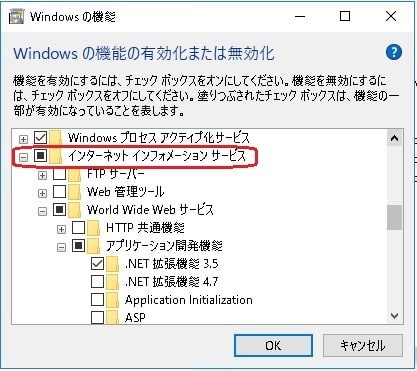
インターネット・インフォメーション・サービス にチェクが入っていました。ということは、使っていないつもりでしたが、実際には IIS がまだ有効になっている、ということです。
従って、これを無効化しないと「inetpub」フォルダーは削除できないので、以下のようにIIS のチェックを外し、「OK」をクリック。
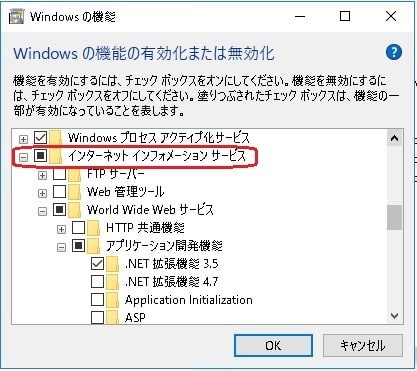
以下の画面になり、数秒で完了しました。


この後、「inetpub」フォルダーを右クリックから削除したところ、今度は成功しました。
以下のように、一旦、ゴミ箱に移動されるので、マシンを再起動し、動作に異常がないことを確認の上、ゴミ箱から削除しました。


サイズは 255KB とわずかですが、不要なので削除してしまおうと思ったのですが、以下のポップアップが出て、できません。
(「再試行」を何度クリックしてもダメです。。。)

このフォルダーは、 IIS を有効にした場合に作成されるものですが、このマシンでは IIS は使っていません。。。
ただし、大分以前にトライアルで設定したことがあったような気がします。。。
そこで、「コントロールパネル」→「プログラムと機能」→「Windows の機能の有効化または無効化」を開いてみますと、、
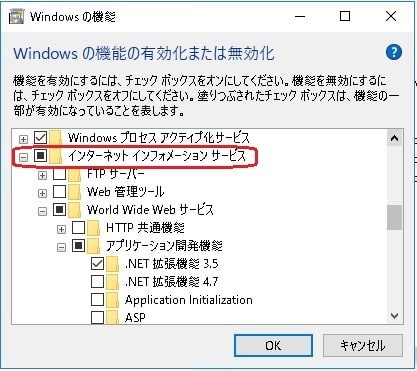
インターネット・インフォメーション・サービス にチェクが入っていました。ということは、使っていないつもりでしたが、実際には IIS がまだ有効になっている、ということです。
従って、これを無効化しないと「inetpub」フォルダーは削除できないので、以下のようにIIS のチェックを外し、「OK」をクリック。
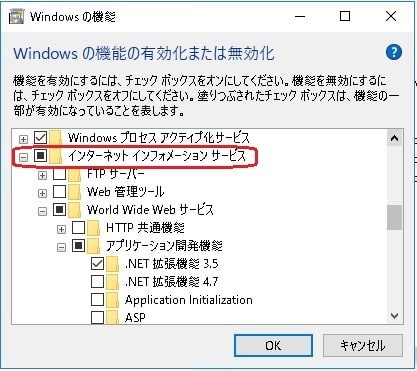
以下の画面になり、数秒で完了しました。


この後、「inetpub」フォルダーを右クリックから削除したところ、今度は成功しました。
以下のように、一旦、ゴミ箱に移動されるので、マシンを再起動し、動作に異常がないことを確認の上、ゴミ箱から削除しました。






























※コメント投稿者のブログIDはブログ作成者のみに通知されます